Digitālās attēlu apstrādes pasaulē ir neskaitāmas tehnikas, kā pievienot detaļas un kontrastus tavām bildēm. Ir ievērojami, cik dramatiski attēls var mainīties, izmantojot prasmīgu apstrādi. Šajā mācību vietnē es tev parādīšu, kā ar Color Efex iegūt detaļu uzlabojumus, kas piešķir tavai bildei grafisku dziļumu, līdzīgi kā slaveno filmu afišas, piemēram, „The Punisher“. Sāksim uzreiz.
Galvenās atziņas
Ar Color Efex tu vari efektīvi palielināt mikrokontrastus savās bildēs, padarot tās dzīvīgākas. Lietotāja saskarne ir draudzīga, un, kaut arī programma vairs netiek attīstīta, tā joprojām piedāvā daudz vērtīgu funkciju attēlu apstrādē.
Solī pa solim
Pirmkārt, vajadzīga rūpīga plānošana. Tev vajadzētu saglabāt savu attēlu un veikt nepieciešamās sagatavošanas, lai nodrošinātu, ka apstrādes process norit gludi.

Tagad atver Color Efex Pro 4. Šī programma ļauj tev izmantot dažādus filtrus, lai izceltu savu attēlu mikrodetalizāciju. Šeit mēs koncentrēsimies uz Tunnel Contrast filtru, kas spēlē svarīgu lomu.
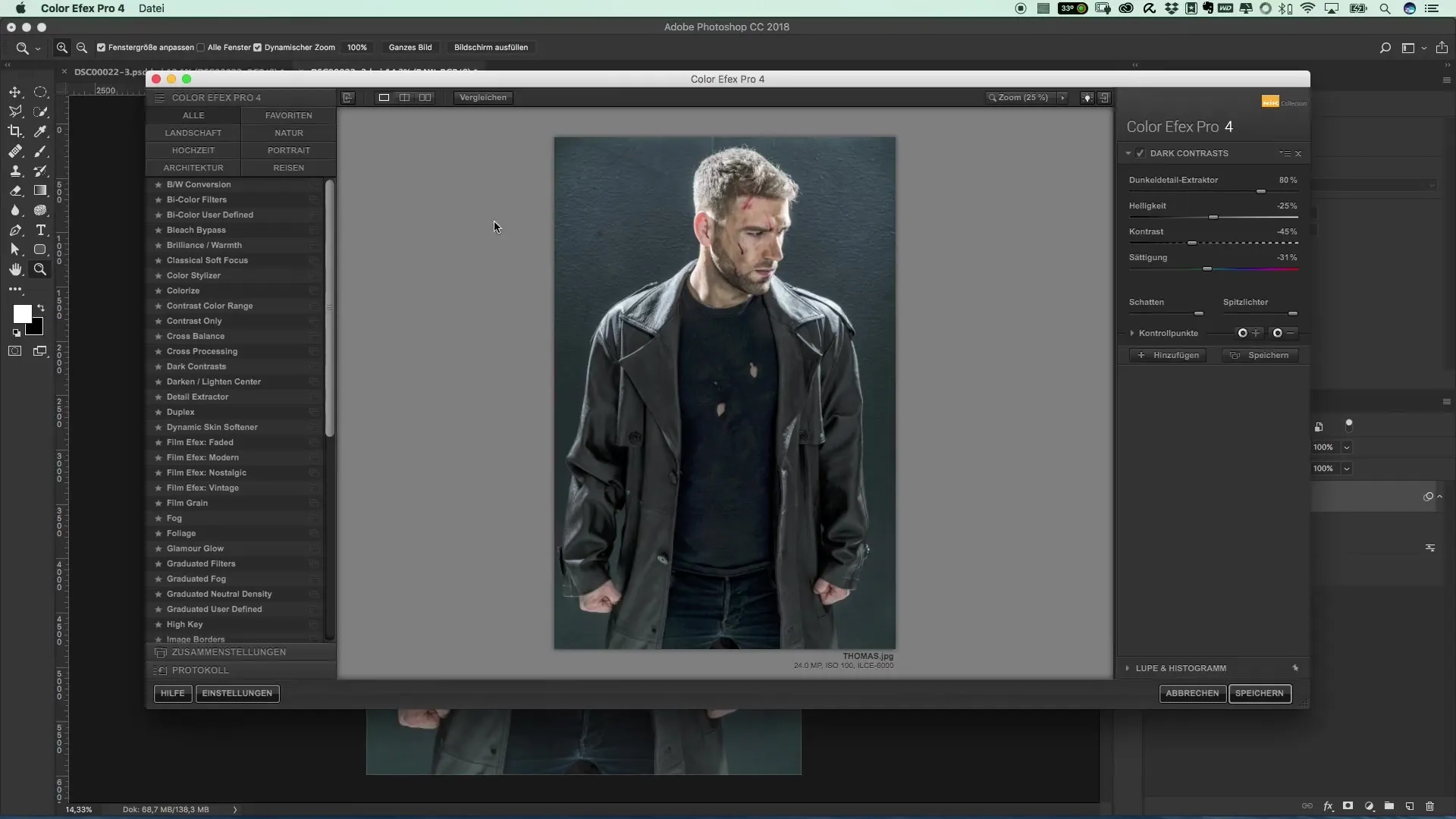
Vispirms es iesaku veikt tikai mērenas korekcijas. Iestati filtra caurredzamību aptuveni 70 līdz 80%. Tas ļauj tev kontrolēt labojumu intensitāti. Tu taču nevēlies, lai tava bilde beigās izskatās kā pārspīlēts darbs.
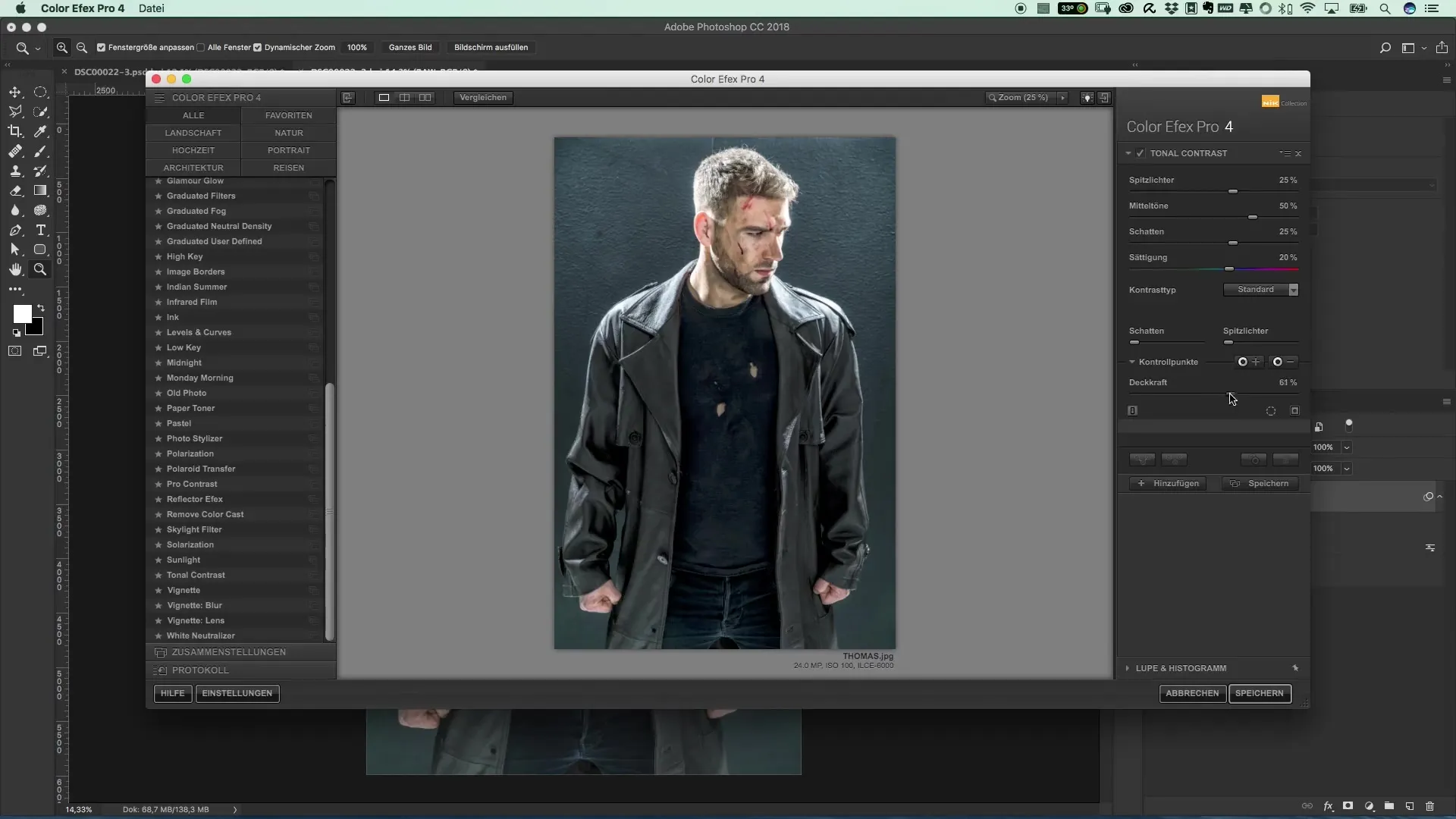
Nākamais solis ir izmantot Detail Extract D filtru. Šis filtrs ir īpaši noderīgs, lai izceltu mikrokontrastus, kas piešķir attēlam vēlamo asuma efektu.
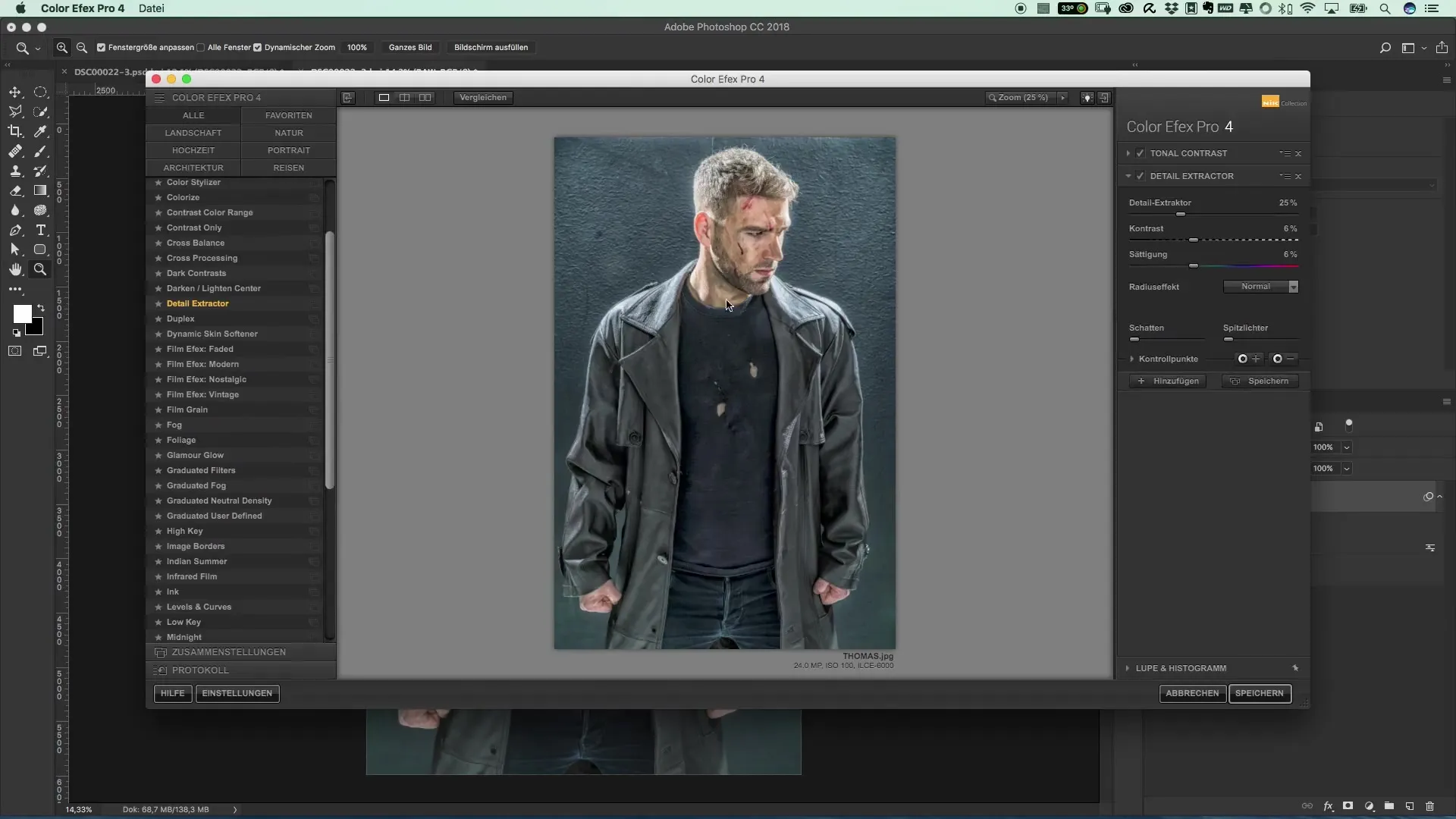
Pēc tam, kad esi veicis savus iestatījumus, saglabā attēlu. Saglabāšana ir svarīga, lai tu nezaudētu progresu.
Pēc tam dodies atpakaļ uz Photoshop. Tur tev jānovieto apstrādātais attēls. Tu to vari izdarīt, integrējot failu. Pārliecinies, ka saglabā attēlu kā rastery, lai optimizētu atmiņas ietilpību.
Pēc tam, kad esi integrējis attēlu, vari pārbaudīt krāsu kombinācijas. Iespējams, ka tu vēlēsies pielāgot vai aizvērt krāsas, lai panāktu vēlamo izskatu. Lai to izdarītu, maini filtra metodi uz "Luminance", lai saglabātu tikai gaismas informāciju.
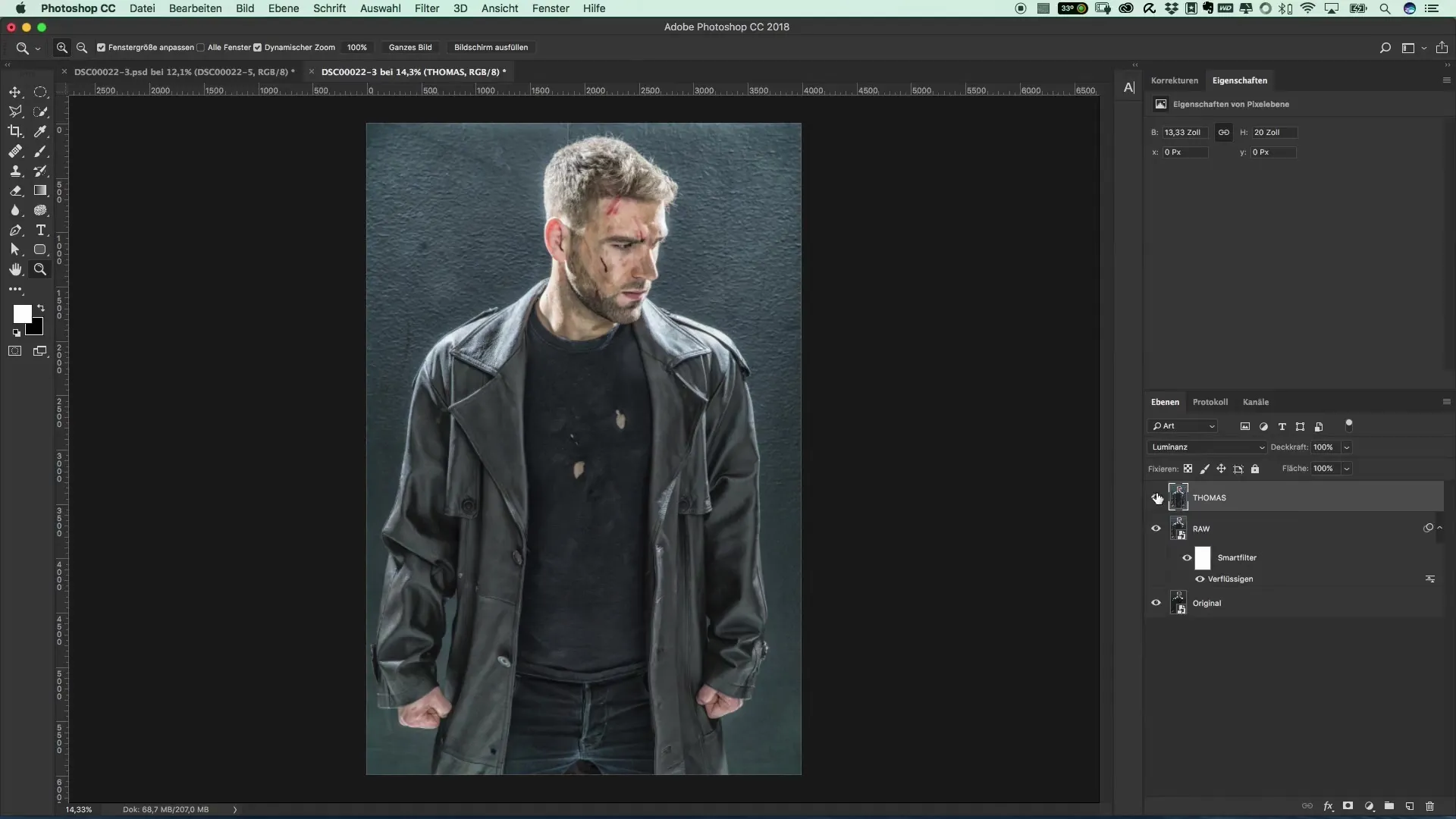
Visbeidzot, tu vari samazināt caurredzamību, ja nepieciešams. Iestatījums aptuveni 90% varētu būt ideāls tavai bildei. Pārbaudi savu rezultātu un pārliecinies, ka viss izskatās harmoniski.
Kopsavilkums – Populāras filmu afišas un kinoteātra efekti: The Punisher stils – Detaļu uzlabošana un Color Efex
Šajā mācību vietnē tu esi uzzinājis, kā ar Color Efex radīt mikrokontrastus un uzlabot savu attēlu grafisko dziļumu. Filtru, piemēram, Tunnel Contrast un Detail Extract D, izmantošana ir izšķiroša, lai panāktu rezultātu, kas atgādina starptautiski pazīstamas filmu afišas. Izmanto krāsu korekcijas iespējas un caurredzamības pielāgošanu, lai piešķirtu savām bildēm pēdējo pieskārienu.
Biežāk uzdotie jautājumi
Kā es varu lejupielādēt Color Efex?Color Efex ir bezmaksas programma, kuru var lejupielādēt no Nick Filter mājaslapas.
Vai ir līdzīgas programmas attēlu apstrādei?Jā, ir daudz programmu, kas par zemu cenu piedāvā līdzīgas funkcijas.
Vai es varu izmantot filtrus Photoshop?Jā, filtri var tikt piemēroti Adobe Photoshop, taču programma Color Efex jāatver atsevišķi.
Vai Color Efex krāsu filtri ir pielāgojami?Jā, filtri ir paredzēti individuālai pielāgošanai, lai tu varētu iestatīt vērtības pēc savām vēlmēm.


